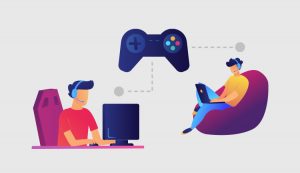GeForce NowでApexをやりたい。サクサク動作するか気になる。やり方の手順も知りたい!
このような方向けの記事になります。
Apexを始める方でクラウドゲームの「GeForce Now」で動作するか気になる方も多いですよね。
本記事では実際にGeForce Now版Apexをプレイしてる僕が徹底レビューします。僕は実際にGeForce NowのApexをメインにプレイしてるのですが、サクサク動作で快適です。
もくじ
実際にプレイした感想を交えつつレビューしますので、これからGeForce Now版Apexをプレイするか迷っている方は参考にしてみてください。
フリープランで無料で遊べる!
GeForce Nowにはフリープランがあるので、気楽に遊べます!どんな感じなのか実際に試せるので、使ってみてください。
2023年5月10日から「シーズン17」開始!
Apex Legendsは2023年5月10日から「シーズン17」が開始され「新キャラ:バリスティック」「ランクマッチの大幅変更」が実施されました。ランクもリセットされ、これからApexを始めたい方に絶好のタイミングなので、人気ゲーム「Apex」で遊び尽くそう!
»「GeForce Now」の無料プランに登録する
GeForce NowのApexを徹底レビュー
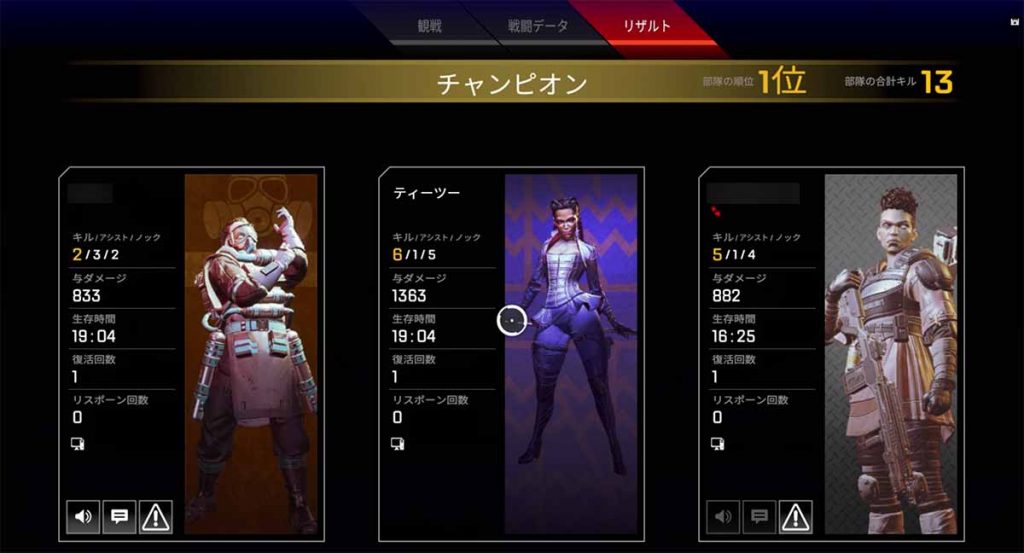
実際にGeForce NowでApexを遊んでいますが、問題なくプレイできておりチャンピオンにもなれます。上の画像もGeForce Nowでのプレイ画面で結構勝ててる。
乱戦中も「ラグ・遅延」が少なく快適
GeForce Nowはクラウドゲームなので「ラグ・遅延があるのかな?」と思いましたが、動作はサクサクで普通に勝てました。
特にApexでラグが発生しやすい乱戦中も滑らかに動いてくれてるので、戦闘中に「ラグ・遅延」でストレスにならないです。そんなに上手い訳ではないので、高ランク帯での検証はできていないですが問題なくプレイできる感じ。
自宅のWi-Fiで速度は「55Mbps」くらいなので、このくらいの通信環境があれば問題なしでしょう。有線でプレイできる方はかなり快適になると思います。
「ラグ・遅延」に敏感な方はGeForce Nowは31日間の無料体験を実施してるので、実際に操作してみるのがいいでしょう。
GeForce Now版Apexはパッドとマウスに対応
パッドとマウスの両方に対応してます。
GeForce Now版ApexはPC扱いなので、操作方法の制約は少なめ。
2021年5月時点のApexの対応端末は下記の通り。
- PC版:パッド/マウス
- PS4・PS5版:パッド
- Xbox版:パッド
- Switch版;パッド
Apexは上記の4つのハードで遊べます。
GeForce NowはPC版扱いなのでパッドとマウスを使えるという訳です。
もちろんクロスプレイもできるので、PSの方ともSwitchの方ともオンラインで遊べますよ!
GeForce Now版Apexをパッドで遊ぶ予定の方は下記の記事でおすすめのコントローラーを解説してるので、参考にどうぞ。
GeForce Now版Apexは全端末で遊べる!
GeForce Now版Apexは全端末で遊べます!
というのもGeForce Nowが全端末に対応してるので、全ての端末で遊べるよって意味です。
主に下記の端末でプレイ可能。
- パソコン
- タブレット
- スマートフォン
上記の端末で「Apex Legends」 がプレイできます。神。
タッブレットやスマホで動作するのは凄いですよね。流石のGeForceさんです。
扱いとしてはPC版扱いなので、タッブレットやスマホでプレイしても「PC版」「PS版」「Switch版」の方と対戦できます。
パソコン、プレステ、Switchを持っていない方でもGeForce Nowに登録すればプレイできるので、Apexやりたいけど我慢してる方はこれを機にApexデビューできますよ!
低スペのノートパソコンでも問題なく動作する
ゲームのできない低スペパソコンでも動作する。
僕は2019年MacBookProの下位モデルをしてます。
Macなので動作はサクサクですが、ゲーム向けのパソコンではないです。
GeForce Nowはクラウドでゲームを動かすので、低スペパソコンでも動作するのが特徴。僕のようなゲーミングパソコンじゃなくてもゲームを楽しめます。
詳しい推奨スペックはGeForce Nowの公式サイトから確認してみてください。
また、僕のGeForce Nowのプレイ環境は下記の記事で解説してるので参考にどうぞ。
スマホでも動作するが厳しい

試しに手持ちの「iPhone12mini」でApexをプレイしてみたのですが、動作は問題なくサクサク動きました。
ですがこの画面サイズで「PC勢」の方と対戦するのは、かなり厳しいと思いました。僕の目が悪いのも原因の一つ。
画面が小さいので視野角も狭いですし、遠くの敵が見づらい・・・。スマホでも動作しますが、タブレットくらいの画面サイズは必要だと思いました。iPhone・iPadでの遊び方などは「GeForce NowをiPhoneでプレイしてみた感想【iPhone・iPadのプレイ手順も解説】」で詳しく解説してます。
それとスマホとタブレットで遊ぶには「コントローラー(パッド)」が必須です。僕はPS4付属の「デュアルショック4」を使っており、色々な端末に対応してるのでかなりおすすめ。
コントローラーなしでも遊べますが、ボコボコにされる未来が見えます・・・。
GeForce Now版のApexはこんな方におすすめ!
総じてGeForce Now版Apexは手軽に始めるにはかなり良き。
色々とレビューしてきましたが、GeForce Now版Apexは下記のような方におすすめです。
- プレデター級のプレイヤーではない方
- 高スペックPCを持っていない方
- 手軽に「Apex Legends」を遊びたい方
高スペックがいらなかったりと、ハードルがかなり低いので誰でもすぐに始められる。GeForce Nowはサブスクなので飽きたら退会できるのでコスパも良さげです。
GeForce Nowは月々1,980円ですが無料プランもあるので、気になる方はお試しあれ。
»「GeForce Now」の無料プランに登録する
GeForce NowでApexをプレイする手順【やり方】

こちらではGeForce NowでApexをプレイする手順を解説します。
プレイする手順は下記の通りです。
- 手順①:GeForce Nowに登録
- 手順②:「apex」 と検索して【ライブラリ】をクリック
- 手順③:【Steam】を選択
- 手順④:【Steam】を選択してプレイをクリック
- 手順⑤:【Steam】にログイン
PCを例に順番に解説します。
※「PC」「タブレット」「スマホ」共通の操作です。
手順①:GeForce Nowに登録
まずはGeForce Nowに登録しましょう。
「GeForce Now」の公式サイトから無料プランに登録できます。
下記の記事で登録方法などを解説してるので参考にどうぞ。
手順②:「apex」 と検索して【ライブラリ】をクリック
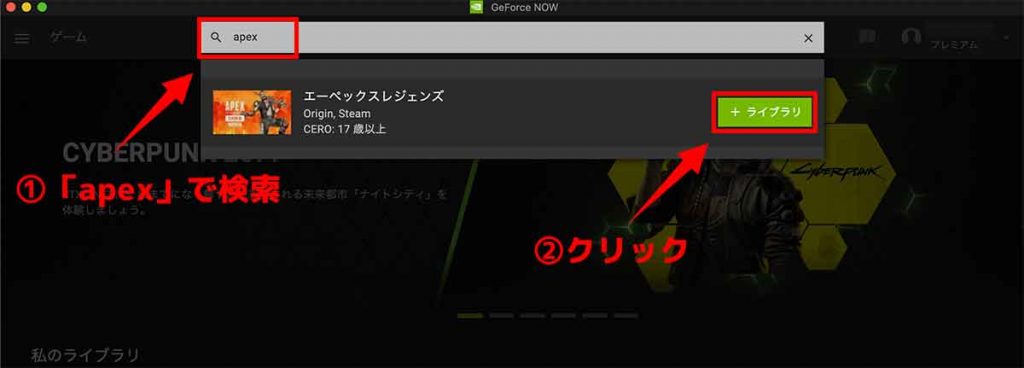
GeForce Nowのアプリを開き検索欄で「apex」と検索します。
そうしますと「Apex Legends」が表示されるので【ライブラリ】をクリックしましょう。
手順③:【Steam】を選択
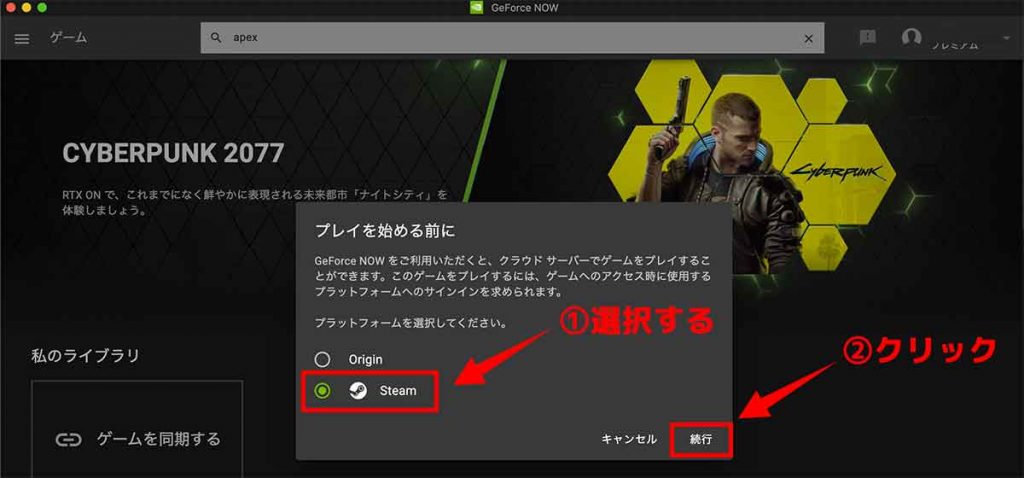
「origin版」と「steam版」があります。
「steam版」の方が日本語対応してるので「steam」を選択しましょう。
手順④:Apexの【Steam】を選択してプレイをクリック
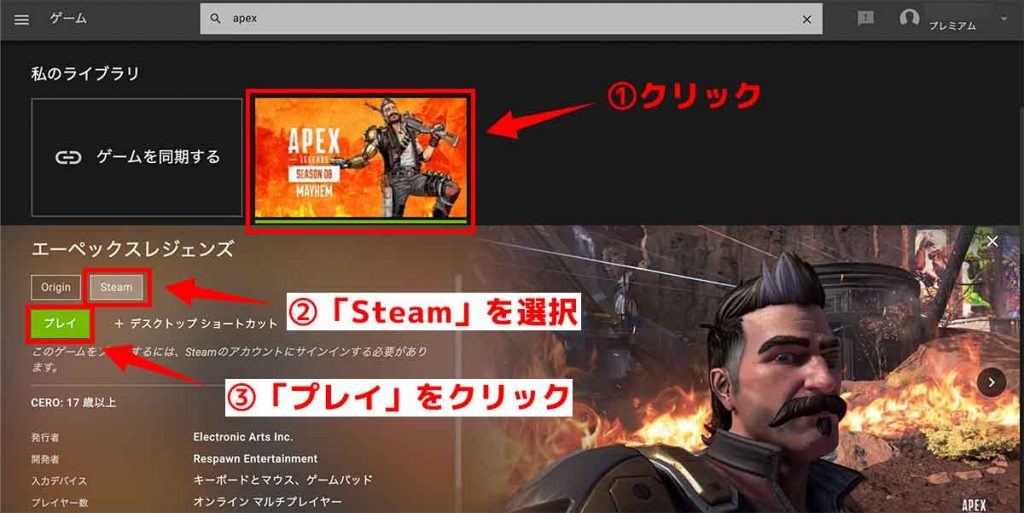
トップに「Apex」が追加されるのでクリックします。
それで【Steam】を選択してプレイをクリックしましょう。
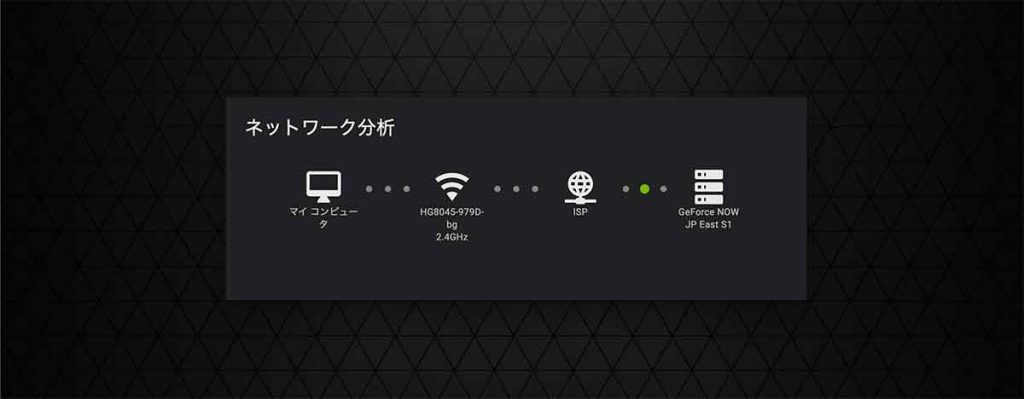
上の画像のように接続が開始されます。
2.4GHzだと警告が表示させる
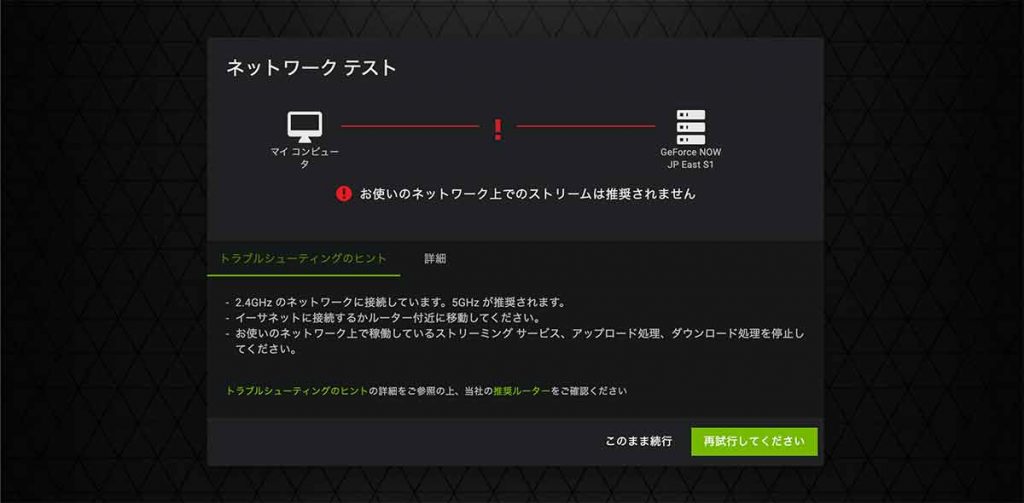
Wi-Fiなどを使用していて2.4GHzなどの環境だと、上の画像のように警告がでる。
このような表示が出た場合はWi-Fiに5GHzの回線があるか確認して、切り替える必要があります。
「2.4GHzでもできるけどカクツクかもよ?」という助言なので、なるべく通信環境は整えましょう。
手順⑤:【Steam】にログイン
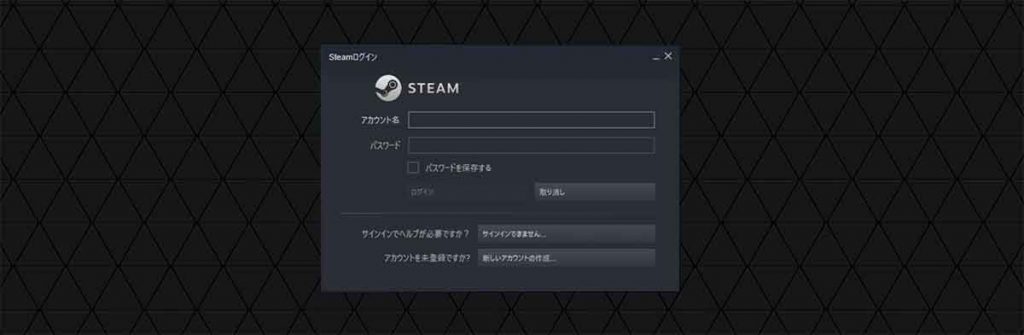
Steamのログイン情報が必要なので入力します。
Steamのアカウントがない方は無料で作成可能。
Steamの公式サイトを作成できるので作成しよう。
GeForce Now版Apexを遊び尽くそう!
以上でGeForce Now版Apexのやり方は完了です。
後は思う存分遊び尽くしましょう。
「GeForce Now」はApex以外にもゲームが沢山あるので、色々と挑戦してみるのもありですね。
»「GeForce Now」の無料プランに登録する
追記:GeForce Now版Apexを半年間プレイしてみた感想
GeForce Now版の「Apex Legends」をプレイして半年間が経過したので、使ってみた感想を追記します。
ザックリとした感想としては下記の通りです。
- 感想①:フレームレートは60fpsで問題なし
- 感想②:無理してゲーミングPCを買う必要はない
- 感想③:無料プランで充分に遊べる!
順番に深掘りして解説します。
感想①:フレームレートは60fpsで問題なし

GeForce Now版「Apex Legends」のフレームレートは60fpsで固定なのですが、特に問題なしですね。
fpsの数値が高いほど画面が滑らかに動くのですが、60fpsは高すぎず低すぎずといった数値なので不便なくプレイができます。
具体的なApexの機種別のfpsの目安は下記の通り。
- ゲーミングPC:約60fps〜240fps程度
- PS4:約60fps
- PS5:約60fps
- Switch:約30fps
- Geforce Now:約60fps
GeForce Now版ApexはPS4やPS5と同じ滑らかさでプレイできるので、快適にプレイできます。
現在「Switchしか持っていない」という方でも、GeForce Nowを利用すれば60fpsでApexができるのでフレームレートを安定させたい方はGeForce Now版Apexがおすすめです。
感想②:モニター画面は大きい方がプレイしやすい
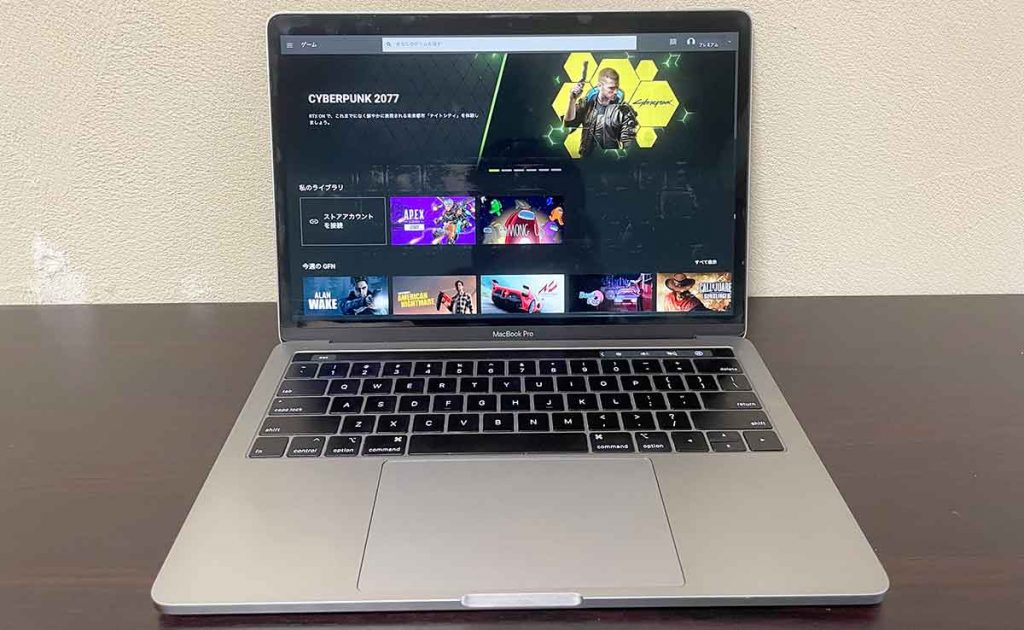
モニターは21~24インチくらいあるとかなり快適にプレイできます。
当初は上の画像のようにMacBookの13インチでプレイしていたのですが、少しづつ上手くなっていくにつれて「大きい画面の方がやりやすいな」と感じました。
なので現在は24インチのモニターにMacを繋いで使用しています。
テレビなどがある方は、それにパソコンを繋いでプレイするのもいいかもしれませんね。
とはいえ、僕のように初心者の方は初めのうちは小さい画面でも何も感じずにプレイできるので、上達して「敵が見づらい」と感じた時にモニター購入を検討するのがいいのかなと思います。
僕が購入したモニター
僕が買ったのは「Pixio」というメーカーのモニターで少し高めですが、将来ゲーミングPCを買うことを想定して144hz対応のゲーミングモニターを購入しました。
GeForce Nowは最大60fpsの制限があるので、安いモニターやテレビなどで問題なしです!
感想③:無料プランで充分に遊べる!
僕は有料プランに加入しているのですが「無料プランでもいいな」と迷い中です。
無料プランは連続30分のプレイができるので丁度1試合ほど遊べます、僕は毎日1試合程度しかゲームをしないので「有料プラン必要なくね?」と感じています。
無料と有料プランの具体的な違いは下記の通り。
| 無料プラン | 有料プラン | |
|---|---|---|
| 月額料金(税込) | 0円 | 550円 |
| 混雑時のアクセス | 通常 | 優先 |
| 連続プレイ時間 | 30分 | 6時間 |
| RTX ON | 対応 | 対応 |
Apexでは特に必要ないかなと思います。
RTX ONは光の反射などを綺麗にする技術です。
大きな違いは「連続プレイ時間」のみです。
とりあえず人気ゲーム「Apex Legends」をやってみたいという方は、いきなり有料プランにするのではなく無料プランで遊んでみるのがいいでしょう。
以上がGeForce Now版Apexを半年間遊んだ感想です。
興味のある方はまずは無料プランで遊んでみましょう!
»「GeForce Now」の無料プランに登録する